Binance Tax – це новий безплатний продукт, за допомогою якого ви можете розраховувати свої податкові зобов’язання на криптовалюту. Ви можете переглядати й редагувати свої транзакції та створити податковий звіт за 2022 рік у Binance Tax.
Користувачі не зобов’язані користуватися Binance Tax. Його було створено для зручності. Ви можете використовувати Binance Tax для розрахунку своїх податкових зобов’язань за угодами, здійсненими на платформі Binance. На Binance Tax у майбутньому можна буде додавати транзакції з інших блокчейнів, бірж і гаманців.
Зверніть увагу, що Binance Tax – це інструмент, розроблений для підтримки ваших практик бухгалтерського обліку і не є повноцінним рішенням для податкового обслуговування. Ми рекомендуємо звернутися до податкового консультанта, щоб переконатися, що будь-які правила, доповнення або виключення, характерні для конкретної країни, правильно застосовуються до вашої звітності.
1. Перейдіть на сторінку Binance Tax. Клацніть [Почати] і увійдіть у свій акаунт Binance.

2. Якщо ви вперше вирішили скористатися інструментом, необхідно буде вибрати податкову юрисдикцію й метод розрахунку облікової вартості. Інформація може відрізнятися залежно від країни. Клацніть [Підтвердити], щоб зберегти.
Ви можете змінити ці параметри пізніше в меню [Профіль] - [Налаштування акаунту].
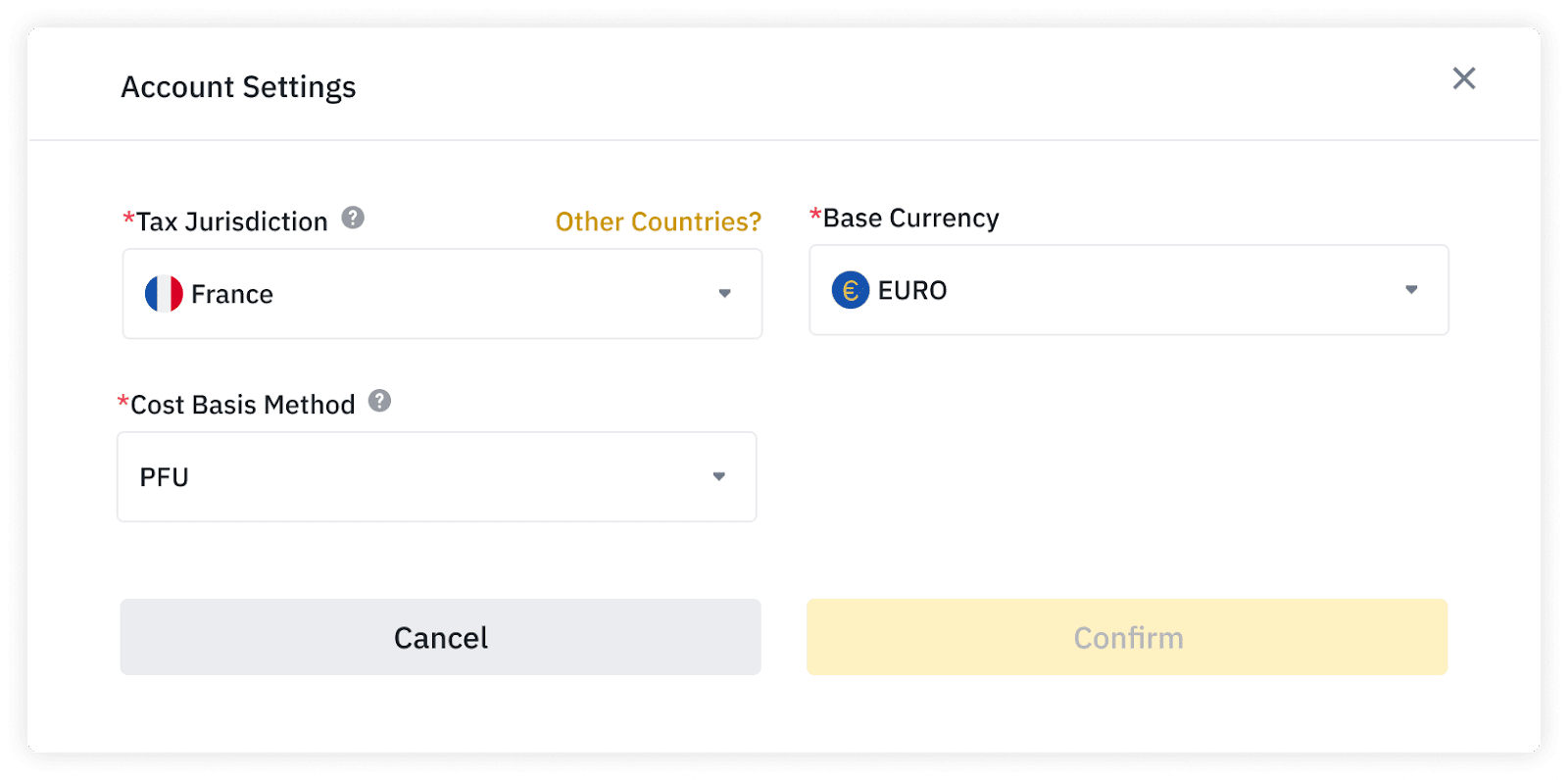
Binance Tax почне імпортувати ваші транзакції в інструмент. Зазвичай це займає кілька годин, але може зайняти більше часу, якщо у вас великий обсяг транзакцій. Після завершення імпорту ви отримаєте сповіщення електронною поштою.
Після імпорту транзакцій ви побачите всі свої транзакції Binance в податковому інструменті. Ви можете фільтрувати транзакції за категорією, валютою й датою. Ви можете редагувати або видалити транзакцію, а також вручну додати нову транзакцію.

1. Клацніть [Податкові звіти] у верхній частині екрана.

2. Нижче ви побачите огляд своїх податкових звітів, підсумок приросту капіталу та прибутку, а також історію транзакцій. Клацніть [Створити] під типом звіту, який ви хочете створити.
Залежно від вашої податкової юрисдикції ваш звіт про приріст капіталу та приріст доходу може не передбачати певних правил розрахунку податків у вашій країні проживання. Якщо це так, ви отримаєте відповідне сповіщення. Перш ніж подавати податкову декларацію, вам слід перевірити розрахунки прибутків/збитків у незалежного податкового консультанта.
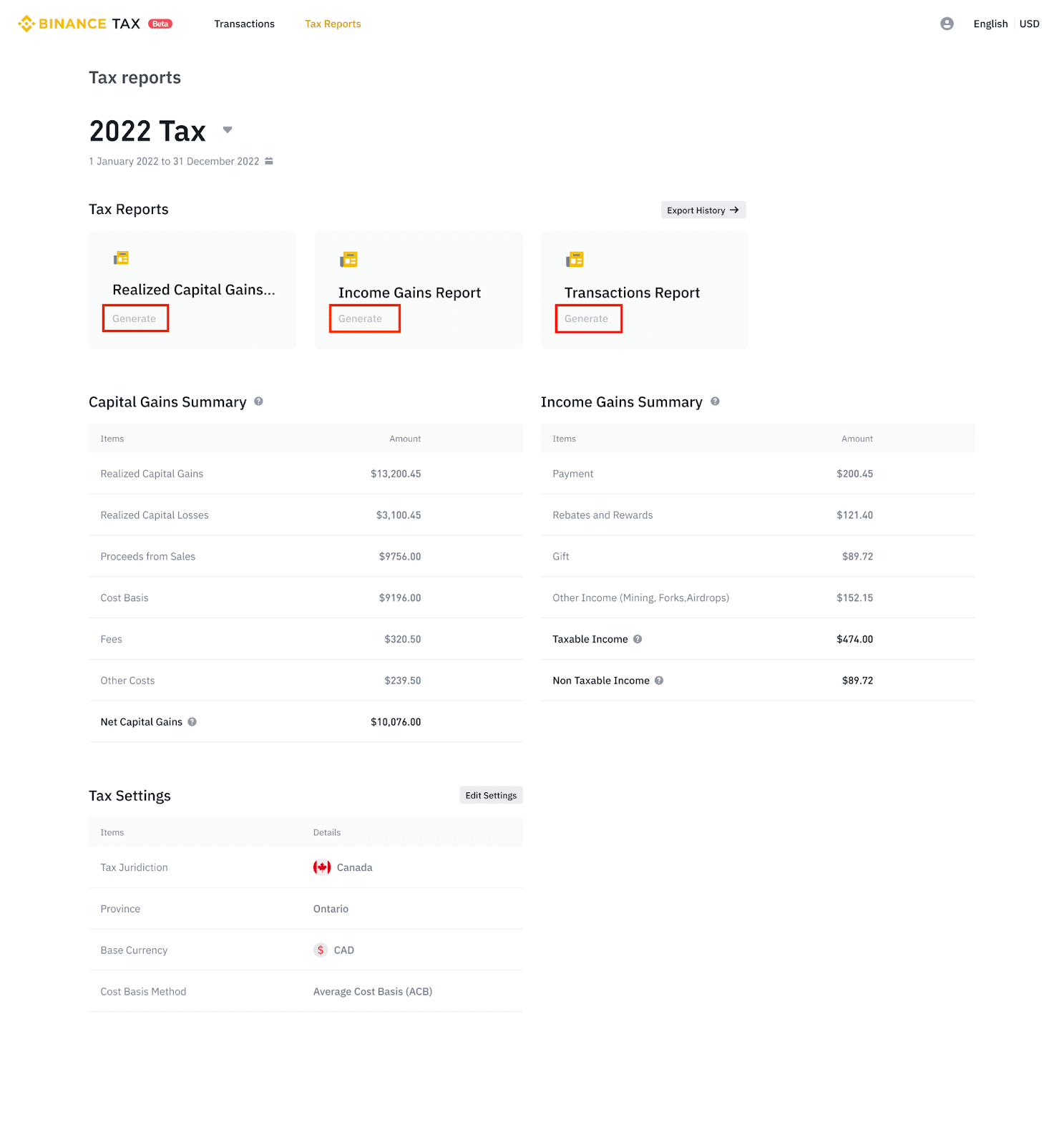
3. Прочитайте відмову від відповідальності, погодьтеся з нею та клацніть [Створити].

4. Ваш запит буде оброблено, і ви отримаєте сповіщення, коли звіт буде готовий.

5. Щоб завантажити звіт, клацніть [Експорт історії].

6. Ви побачите список доступних звітів. Клацніть [Завантажити] поруч зі звітом, який ви хочете завантажити, і файл у форматі CSV буде збережено на вашому комп’ютері.

1. Клацніть [Редагувати] поруч із транзакцією, яку потрібно змінити.

2. Ви можете редагувати лише певні деталі транзакцій. Наприклад, для транзакції купівлі ви можете редагувати лише суму комісії, чисту вартість комісії та коментар.
Клацніть [Підтвердити], щоб зберегти зміни.

3. Після зміни транзакції ви отримаєте сповіщення. Зверніть увагу, що після зміни транзакції податки будуть перераховані.

Якщо ви не хочете включати транзакцію в податковий звіт, ви можете видалити її. Зверніть увагу, що після видалення транзакції податки будуть перераховані.
1. Клацніть [...] поруч із транзакцією та [Видалити транзакцію].

2. Клацніть [Підтвердити] у спливному вікні.

3. Видалена транзакція буде перекреслена та виділена сірим кольором. Зверніть увагу, що ви не зможете редагувати видалену транзакцію.
Якщо ви хочете знову включити транзакцію, клацніть [...] - [Включити транзакцію].
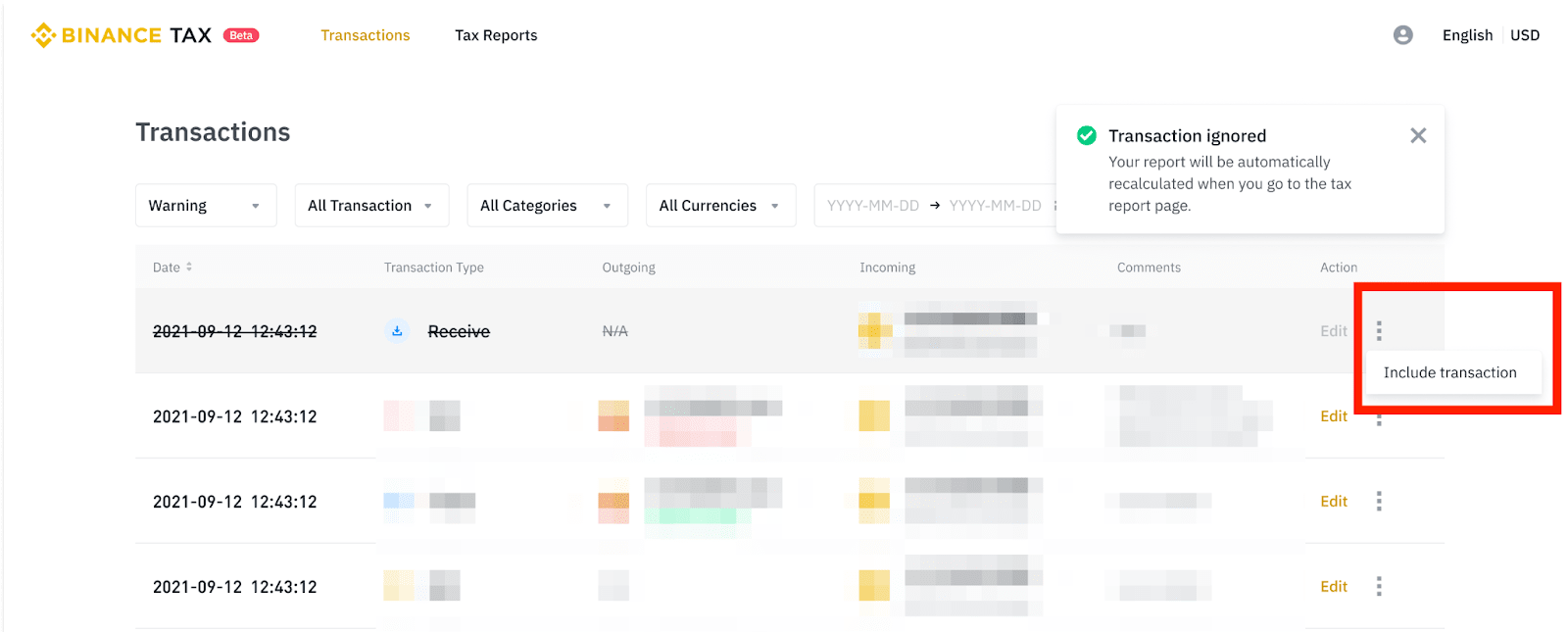
Ви також можете додати транзакції до Binance Tax, здійснені не на Binance.
1. Клацніть [+ Додати транзакцію].
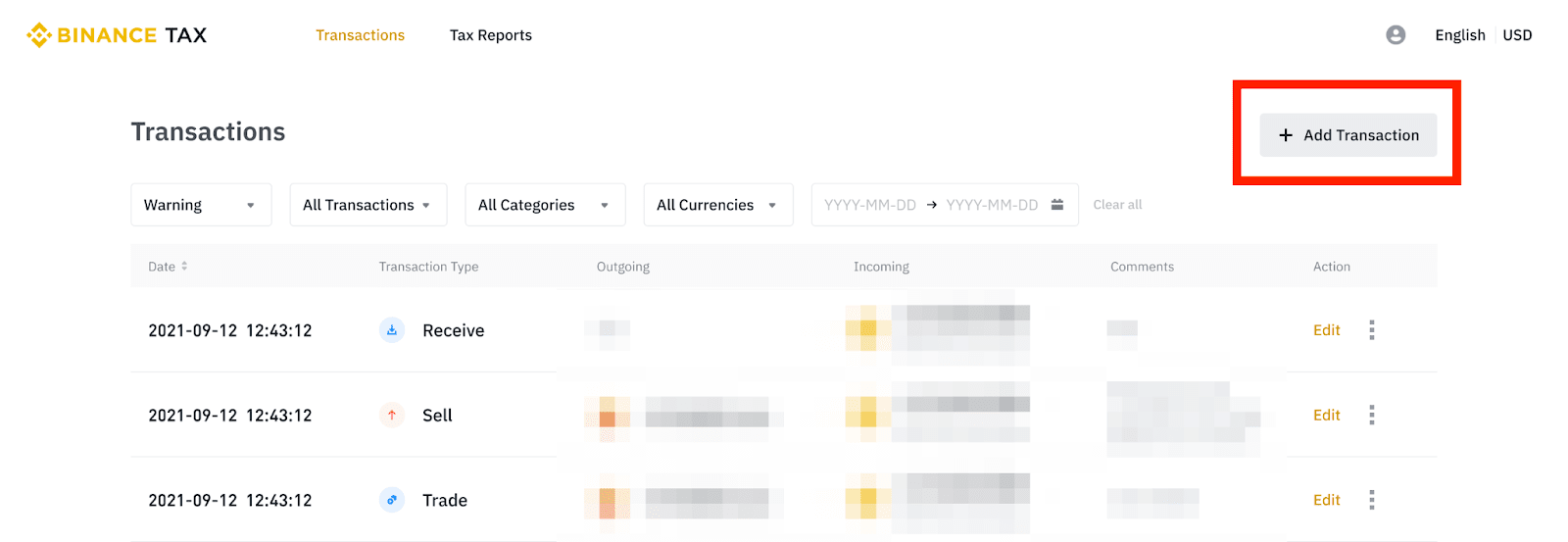
2. Виберіть тип транзакції (купівля, продаж, торгівля, надсилання, конвертація, переказ, витрати, депозит, зняття). Потім виберіть дату й час транзакції та введіть деталі. Ви також можете додати коментар. Його будете бачите лише ви. Клацніть [Підтвердити].

3. Ви отримаєте сповіщення, коли транзакцію буде успішно додано.

1. Які транзакції наразі підтримує Binance Tax?
Наразі Binance Tax підтримує до 100 000 транзакцій на платформі Binance. У майбутньому ви зможете імпортувати транзакції з інших гаманців і блокчейнів у Binance Tax.
2. У чому полягають звіт про приріст капіталу та звіт про приріст доходу?
У звіті про приріст капіталу наводяться всі угоди та транзакції на Binance протягом звітного року, в результаті яких збільшився або зменшився ваш капітал, наприклад, конвертація криптовалюти у фіат. Зверніть увагу, що Binance Tax наразі не підтримує транзакції, пов’язані з певними продуктами Binance, такими як ф’ючерси та NFT. Ви можете додати ці транзакції вручну або вказати їх у своїй податковій декларації в іншому місці.
У звіті про приріст доходу наводяться всі транзакції протягом звітного року, в результаті яких збільшився ваш дохід, як-от аірдропи, стейкінг, майнінг тощо.
3. Скільки звітів я можу створити?
Немає обмежень щодо кількості звітів, які ви можете створити. Наразі кожен користувач може створити звіт про приріст капіталу, звіт про приріст доходу або звіт про всі свої транзакції за 2022 податковий рік. Якщо ви вирішите відредагувати або вручну додати нову транзакцію, після цього необхідно створити новий звіт, оскільки ваші податкові зобов’язанні будуть перераховані.
Щоб дізнатися більше про розрахунок податків на криптовалюту, перегляньте цю статтю Академії.